Πώς να επιδιορθώσετε μια συσκευή αποθήκευσης του Mac με το Βοήθημα δίσκων
Το Βοήθημα δίσκων μπορεί να εντοπίσει και να επιδιορθώσει σφάλματα που σχετίζονται με τη διαμόρφωση και τη δομή καταλόγων μιας συσκευής αποθήκευσης του Mac. Τα σφάλματα μπορούν να προκαλέσουν μη αναμενόμενη συμπεριφορά κατά τη χρήση του Mac σας, ενώ τυχόν σημαντικά σφάλματα μπορούν ακόμα και να αποτρέψουν την ολοκληρωμένη εκκίνηση του Mac.
Πριν ξεκινήσετε
Βεβαιωθείτε ότι διαθέτετε ενημερωμένο εφεδρικό αντίγραφο των δεδομένων σας, σε περίπτωση που χρειαστεί να ανακτήσετε κατεστραμμένα αρχεία ή που το Βοήθημα δίσκων εντοπίσει σφάλματα τα οποία δεν μπορεί να επιδιορθώσει.
Άνοιγμα του Βοηθήματος δίσκων
Αν επισκευάζετε τον δίσκο εκκίνησης του Mac ή αν το Mac σας δεν εκκινείται καθόλου, ξεκινήστε από την Ανάκτηση macOS. Όταν δείτε τη λίστα των βοηθητικών προγραμμάτων στην Ανάκτηση, επιλέξτε «Βοήθημα δίσκων» και κατόπιν κάντε κλικ στην επιλογή «Συνέχεια».
Το Βοήθημα δίσκων είναι επίσης διαθέσιμο στον φάκελο «Βοηθήματα» του φακέλου «Εφαρμογές».

Χρησιμοποιήστε τις Πρώτες βοήθειες στο Βοήθημα δίσκων
Από τη γραμμή μενού ή τη γραμμή εργαλείων στο Βοήθημα δίσκων, επιλέξτε Προβολή > Εμφάνιση όλων των συσκευών (αν οι επιλογές είναι διαθέσιμες).
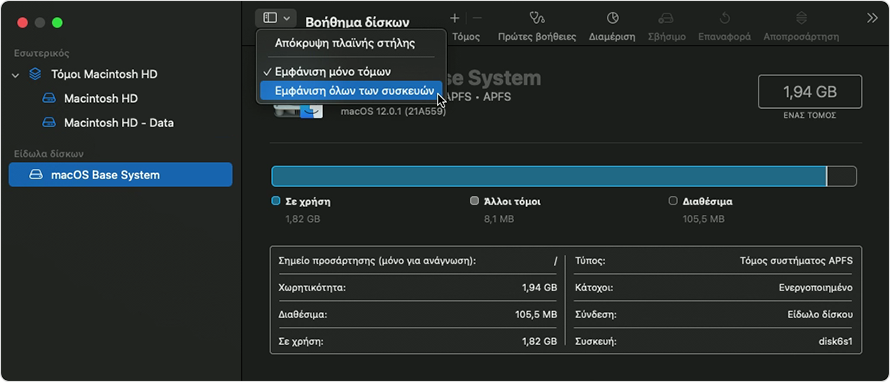
Η πλαϊνή στήλη στο Βοήθημα δίσκων εμφανίζει τώρα κάθε διαθέσιμη συσκευή αποθήκευσης, ξεκινώντας από τον δίσκο εκκίνησης. Κάτω από κάθε συσκευή παρατίθενται τυχόν περιέκτες και τόμοι στη συγκεκριμένη συσκευή. Δεν βλέπετε τη συσκευή σας;
Στο παρακάτω παράδειγμα, ο δίσκος εκκίνησης (APPLE SSD) έχει έναν περιέκτη (Container disk4) και δύο τόμους (Macintosh HD, Macintosh HD - Data). Ο δίσκος σας μπορεί να μην έχει περιέκτη και να έχει διαφορετικό αριθμό τόμων.
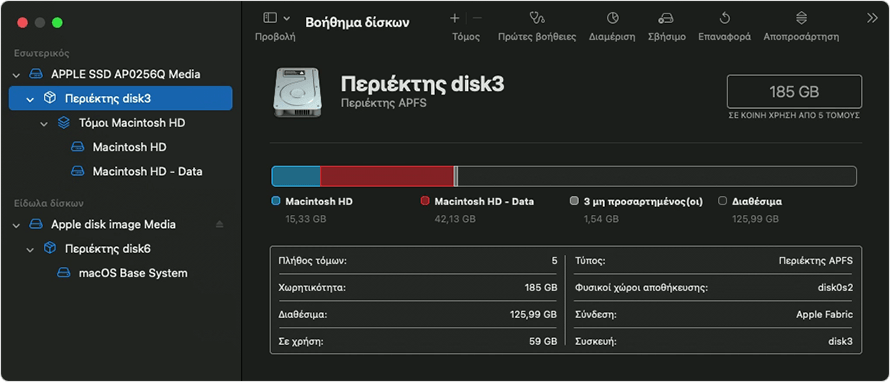
Για κάθε συσκευή που επισκευάζετε, ξεκινήστε επιλέγοντας τον τελευταίο τόμο στη συγκεκριμένη συσκευή. Στο παραπάνω παράδειγμα, το Macintosh HD - Data είναι ο τελευταίος τόμος.
Κάντε κλικ στο ή στην καρτέλα και κατόπιν κάντε κλικ στην επιλογή «Εκτέλεση» (ή «Επιδιόρθωση δίσκου») για να ξεκινήσετε τον έλεγχο του επιλεγμένου τόμου για σφάλματα. Εάν το κουμπί είναι ανενεργό και δεν μπορείτε να κάνετε κλικ σε αυτό, παραλείψτε αυτό το βήμα για τον δίσκο, το κοντέινερ ή τον τόμο που έχετε επιλέξει. Εάν σας ζητηθεί να εισαγάγετε συνθηματικό για να ξεκλειδώσετε τον δίσκο, εισαγάγετε το συνθηματικό διαχειριστή σας.
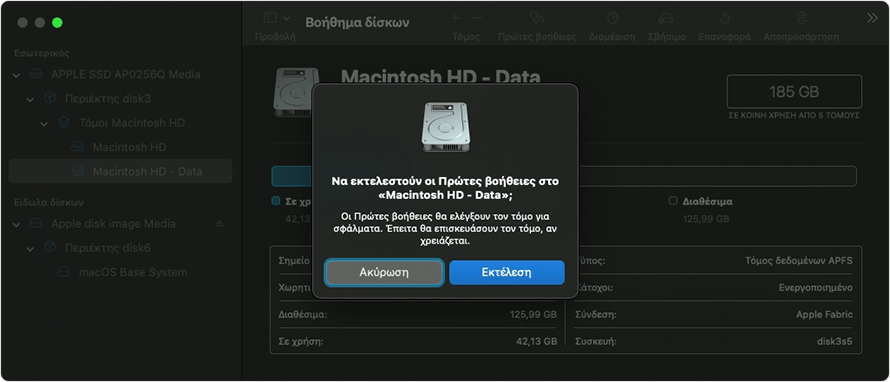
Όταν το Βοήθημα δίσκων ολοκληρώσει τον έλεγχο του τόμου, επιλέξτε το επόμενο στοιχείο πάνω από αυτό στην πλαϊνή στήλη και εκτελέστε ξανά τις Πρώτες βοήθειες. Συνεχίστε την ίδια διαδικασία για κάθε στοιχείο της λίστας προς τα πάνω, εκτελώντας τις Πρώτες βοήθειες για κάθε τόμο στη συσκευή, έπειτα για κάθε περιέκτη και τέλος για την ίδια τη συσκευή.
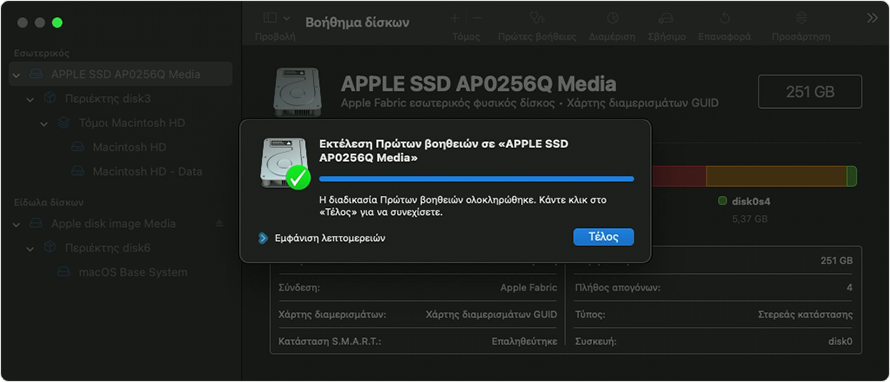
Όταν τελειώσετε, κλείστε το Βοήθημα δίσκων. Εάν χρησιμοποιήσατε το Βοήθημα δίσκων από την Ανάκτηση macOS, μπορείτε τώρα να επανεκκινήσετε το Mac σας: επιλέξτε το μενού Apple > Επανεκκίνηση.
Αν δεν είναι δυνατή η επισκευή ή η προβολή της συσκευής σας από το Βοήθημα δίσκων
Εάν το Βοήθημα δίσκων εντοπίσει σφάλματα τα οποία δεν μπορεί να επιδιορθώσει, χρησιμοποιήστε το Βοήθημα δίσκων για να σβήσετε (μορφοποιήσετε) τον δίσκο σας.
Αν η συσκευή αποθήκευσης δεν εμφανίζεται στην πλαϊνή στήλη του Βοηθήματος δίσκων, το Mac ή η συσκευή αποθήκευσης ενδέχεται να χρειάζονται σέρβις. Τερματίστε τη λειτουργία του Mac και αποσυνδέστε όλες τις μη απαραίτητες συσκευές και, στη συνέχεια, δοκιμάστε ξανά. Για μια εξωτερική συσκευή αποθήκευσης, ελέγξτε το καλώδιο, τις συνδέσεις και την τροφοδοσία της.
